सामग्री तालिका
त्यसोभए, यो ट्युटोरियलले एक्सेल सूत्रहरूमा VLOOKUP र HLOOKUP संयुक्त सूत्रहरू कसरी प्रयोग गर्ने भनेर देखाउनेछ। यसबाहेक, हामी यी प्रकार्यहरू प्रयोग गरेर विशिष्ट डेटा वा सूत्रहरू वा सूत्रहरूको समूह वा डेटा फेला पार्न सक्छौं। यदि तपाइँ यी प्रकार्यहरू प्रयोग गर्नुहुन्छ भने, यसले तपाइँले सम्मिलित गर्नुभएको विशेष डाटा खोजी गर्नेछ। यदि तपाइँ कार्यपत्रमा निश्चित स्तम्भ वा स्तम्भहरूको समूह फेला पार्न चाहनुहुन्छ भने, त्यसपछि तालिका एरे नामकरण धेरै उपयोगी छ। तालिका एर्रे नामकरण गरेपछि, तपाईले यसलाई उपयुक्त नामद्वारा खोजी गरेर मात्र यसको अन्तर्गत चयन गरिएका कक्षहरूसँग फेला पार्न सक्नुहुन्छ। त्यसैले, यसले हाम्रो कामलाई छोटो बनाउँछ र यसलाई छिटो प्रयोग गरेर सिक्नको लागि हामीलाई आवश्यक छ।
अभ्यास कार्यपुस्तिका डाउनलोड गर्नुहोस्
तपाईले यहाँबाट अभ्यास कार्यपुस्तिका डाउनलोड गर्न सक्नुहुन्छ।
VLOOKUP र HLOOKUP Functions.xlsx संयोजन गर्दै
VLOOKUP प्रकार्यको अवलोकन
- विवरण
केसमा , यदि तपाइँ एक्सेलमा ठाडो रूपमा मान खोज्दै हुनुहुन्छ भने, तपाइँले VLOOKUP प्रकार्य प्रयोग गर्न आवश्यक छ। निस्सन्देह, यो Excel मा एक धेरै उपयोगी निर्मित प्रकार्य हो जुन लुकअप प्रकार्य श्रेणी अन्तर्गत छ। VLOOKUP प्रकार्य मुख्यतया प्रयोग गरिन्छ जब तपाइँ पङ्क्ति द्वारा तालिका वा केहि जानकारी वा कुनै डेटा फेला पार्नु हुन्छ।
=VLOOKUP (Lookup_Value, Table_Range, Column_Index, [Range_Lookup])
- तर्कविवरण
| तर्कहरू | आवश्यकताहरू | स्पष्टीकरण |
|---|---|---|
| Lookup_Value | आवश्यक | तपाईले तालिका_दायरा को पहिलो स्तम्भबाट ठाडो रूपमा हेर्नु हुने मान। |
| तालिका_दायरा | आवश्यक | VLOOKUP प्रकार्यको दायरा परिभाषित गर्दछ। |
| स्तम्भ_सूचकाङ्क | आवश्यक | तालिका_दायरा बाट स्तम्भ नम्बर जसद्वारा मेल खाने मान हुनेछ फर्कियो। |
| रेन्ज_लुकअप 19> | वैकल्पिक | यो एक वैकल्पिक तर्क हो। सटीक मिलान प्राप्त गर्न False लेख्नुहोस् र अनुमानित मिलानको लागि True लेख्नुहोस्। True यो तर्क छोड्दा पूर्वनिर्धारित प्यारामिटर हो। |
उदाहरण:
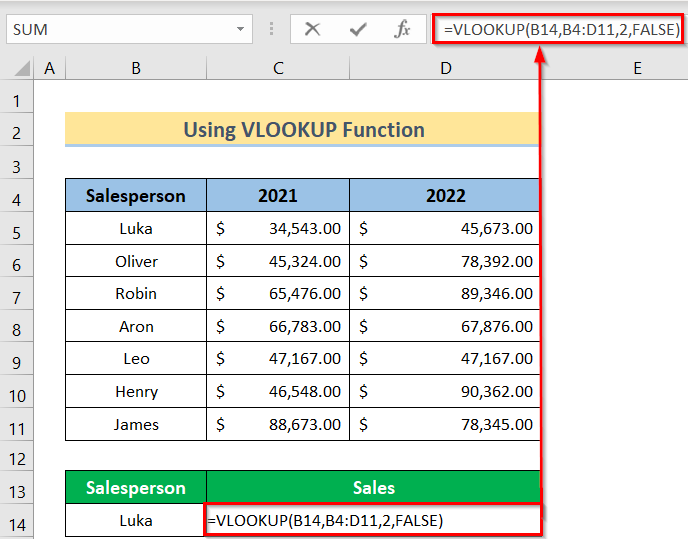
HLOOKUP प्रकार्यको अवलोकन
- विवरण
यदि तपाइँ एक्सेलमा तेर्सो रूपमा मान हेर्न चाहनुहुन्छ भने तपाइँले <1 प्रयोग गर्न आवश्यक छ।> HLOOKUP प्रकार्य। यो पनि Excel मा निर्मित प्रकार्य हो जुन लुकअप प्रकार्य कोटि अन्तर्गत छ। यसबाहेक, HLOOKUP वा क्षैतिज लुकअप प्रकार्य सामान्यतया तालिका वा एरेबाट डाटा निकाल्न प्रयोग गरिन्छ जुन शीर्ष पङ्क्ति र सम्बन्धित स्तम्भमा निर्दिष्ट मान खोजीमा आधारित हुन्छ।
- जेनेरिक सिन्ट्याक्स
=HLOOKUP (Lookup_Value, Table_Range, Row_Index, [Range_Lookup])
- तर्क विवरण
| तर्कहरू | आवश्यकताहरू | स्पष्टीकरण |
|---|---|---|
| Lookup_Value | आवश्यक | तपाईले तालिका_दायरा को पहिलो स्तम्भबाट ठाडो रूपमा हेर्नु हुने मान। |
| तालिका_दायरा | आवश्यक | HLOOKUP प्रकार्यको दायरा परिभाषित गर्दछ। |
| रो_इन्डेक्स | आवश्यक | तालिका_दायरा बाट पङ्क्ति नम्बर जसद्वारा मेल खाएको मान फर्काइनेछ . |
| रेन्ज_लुकअप | वैकल्पिक | यो एक वैकल्पिक तर्क हो। सटीक मिलान प्राप्त गर्न False लेख्नुहोस् र अनुमानित मिलानको लागि True लेख्नुहोस्। True यो तर्क छोड्दा पूर्वनिर्धारित प्यारामिटर हो। |
उदाहरण:
 <3
<3
VLOOKUP प्रयोग गर्न चरण-दर-चरण प्रक्रियाहरू & एक्सेलमा HLOOKUP संयुक्त सूत्र सँगै
यदि तपाईंले चरणहरू सही रूपमा पालना गर्नुभयो भने, तपाईंले कामलाई सजिलो बनाउन एक्सेलमा दुवै VLOOKUP र HLOOKUP संयुक्त सूत्रहरू कसरी प्रयोग गर्ने भनेर सिक्नुपर्छ। । त्यसोभए, हामीले यो विधि सिक्नको लागि तलका चरणहरू पालना गर्नुपर्छ।
चरणहरू:
- पहिले, तपाईंले प्रयोग गर्न चाहनुभएको उपयुक्त डेटासेट मिलाउनुहोस्। अब, हामीसँग स्तम्भ B मा बिक्रेता र दुई वर्ष 2021 र 2022 स्तम्भ C र D मा छ। ।

- त्यसपछि, कक्ष D14 मा निम्न सूत्र घुसाउनुहोस्।
=VLOOKUP(B14,B5:D11,2,0) 
- त्यसपछि, तपाईंले इच्छित परिणाम प्राप्त गर्नुहुनेछ।

🔎 सूत्रले कसरी काम गर्छ?
- HLOOKUP(C15, B4:D5,2, FALSE): यसले कार्यले खोज्ने चयन गरिएको मापदण्डलाई प्रतिनिधित्व गर्दछ।
- VLOOKUP(B15, B6:D12) , HLOOKUP(C15, B4:D5,2, FALSE), FALSE): यस भागमा, पहिलो भागले चयन गरिएको डेटा तालिकालाई प्रतिनिधित्व गर्दछ र दोस्रो भागले खोजीका लागि आवश्यक मापदण्ड प्रतिनिधित्व गर्दछ।
VLOOKUP प्रकार्यको साथ IF स्टेटमेन्ट कसरी प्रयोग गर्ने
हामी IF , <लाई कसरी जोड्ने भनेर सिक्नेछौं। 1>VLOOKUP & HLOOKUP कार्यहरू। यदि प्रकार्यले तार्किक तुलना दिन्छ, र VLOOKUP & HLOOKUP कार्यहरूले निश्चित दायराबाट विशिष्ट डेटा फेला पार्छ। यो विधि सिक्ने प्रक्रिया हो।
१. VLOOKUP प्रकार्यसँग IF स्टेटमेन्ट
हामीले IF कथनलाई VLOOKUP प्रकार्य सँग जोडेर हाम्रो कामलाई सहज बनाउन सक्छौँ। त्यसकारण, हामीले यो सम्पूर्ण प्रक्रिया जान्नको लागि निम्न चरणहरू पालना गर्नुपर्छ।
चरणहरू:
- अब, सेल D14 घुसाउनुहोस् निम्न सूत्र।
=IF(VLOOKUP(B14,$B$4:$D$11,3,FALSE )>=30000, VLOOKUP(B14,$B$4:$D$11,3,FALSE)*20%, VLOOKUP(B14,$B$4:$D$11,3,FALSE)*10%) 
- अन्तमा, तपाईंले इच्छित परिणाम प्राप्त गर्नुहुनेछ।
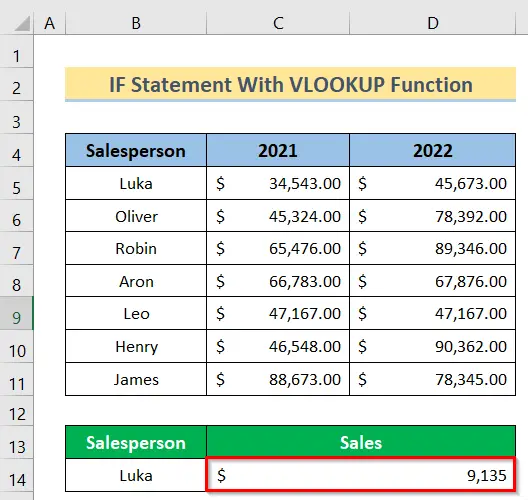
🔎 सूत्रले कसरी काम गर्छ?
- VLOOKUP(B14,$B$4:$D$11,3, FALSE): यसले कार्यपत्रका चयन गरिएका स्तम्भहरूलाई प्रतिनिधित्व गर्दछ।
- IF(VLOOKUP(B14,$B$4:$D$11,3, FALSE)>=30000, VLOOKUP(B14,$B$4:$D$11,3, FALSE)*20%, VLOOKUP(B14,$B$4 :$D$11,3, FALSE)*10%): यस भागमा, आवश्यक सर्त लागू हुने शर्तमा चयन गरिएको दायरा सहित प्रस्तुत गरिएको छ।
थप पढ्नुहोस्: एक्सेलमा VLOOKUP प्रयोग गरेर नक्कल मानहरू कसरी फेला पार्ने
2 । HLOOKUP प्रकार्यसँग IF स्टेटमेन्ट
हामीले IF कथनलाई HLOOKUP प्रकार्य सँग जोडेर पनि उही काम गर्न सक्छौं। अब, त्यसो गर्नको लागि हामीले निम्न चरणहरू पालना गर्नुपर्छ।
चरणहरू:
- अर्को, कक्षमा B14 निम्न घुसाउनुहोस्। सूत्र।
=HLOOKUP(B13,B4:D11,IF(D10>30000,7)) 
- अन्तमा, तपाईंले इच्छित परिणाम प्राप्त गर्नुहुनेछ।

🔎 सूत्रले कसरी काम गर्छ?
- IF(D10>30000,7): यसले यस प्रकार्यको उचित अवस्थालाई प्रतिनिधित्व गर्दछ।
- HLOOKUP(B13, B4:D11, IF(D10>30000, 7)): यस अवस्थामा, आवश्यक सर्त लागू हुने शर्तमा चयन गरिएको दायरा सहित प्रस्तुत गरिन्छ।
थप पढ्नुहोस्: आंशिक पाठ मिलान लुकअप गर्न एक्सेल प्रयोग गर्दै [२ सजिलो तरिका]
निष्कर्ष
अब, माथि वर्णन गरिएका विधिहरू पालना गर्नुहोस्। यसरी, तपाईंले VLOOKUP र HLOOKUP संयुक्त सूत्रहरूको आधारभूत कुराहरू सिक्न सक्षम हुनुहुनेछ। त्यसोभए, यदि तपाइँसँग कार्य गर्न थप तरिकाहरू छन् भने हामीलाई थाहा दिनुहोस्। पालना गर्नुहोस् ExcelWIKI यस प्रकारका थप लेखहरूको लागि वेबसाइट। यदि तपाइँसँग तलको टिप्पणी सेक्सनमा कुनै टिप्पणीहरू, सुझावहरू, वा प्रश्नहरू छन् भने छोड्न नबिर्सनुहोस्।

